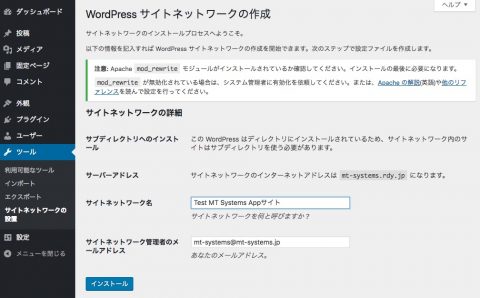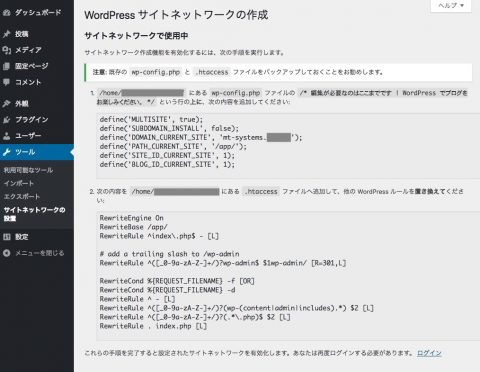WordPress サブディレクトリタイプのマルチサイト化手順
WordPress をインストールして、サブディレクトリ型のマルチサイトを運用するための、セットアップ手順の覚書きです。WordPress Codex日本語版の参考ページは「ネットワークの作成」です。一瞥で作業するには難しい説明なので、箇条書きにしてみました。なおWebサーバーはApacheの利用が前提です。
WordPressのマルチサイト化を言い換えると、1つのWordPressで複数のブログを利用できるようにする、ということになります。
なおURLは同一で(同じドメインで)、見掛けはサブディレクトリに異なるブログが設置されているように見えます。サブドメインを利用するマルチサイトとは異なりますので混同しないようにしてください。
1.WordPressのイストール
最初の注意点として、WordPress本体はURLとなるディレクトリのトップに置き、サブディレクトリに置く方法は取らないようにします。サブサイトのURLがサブディレクトリ表示で利用されるからです。
例えばURLが
http://www.example.com
であり、サーバー上のディレクトリが
/var/www/example
であるのなら、WordPress本体を「/var/www/example/wp」に置かず、そのまま「/var/www/example」に置くようにします。
マルチサイト化されたWordPressでサブサイト「child」を設定したときのURLは
http://www.example.com/child
が利用されるようになります。
それではマルチサイト化する以下のセットアップ操作をする前に、WordPressをインストールしブラウザーでアクセスできるようにしておきましょう。
2.ネットワークの作成
1つのWordPressで複数のブログを利用できるようにする、マルチサイト化への第一歩です。
wp-config.phpファイルに定数「WP_ALLOW_MULTISITE」を「true」で宣言します。定義文
define(‘WP_ALLOW_MULTISITE’, true);
を、「WP_DEBUG」定義文の下に追加してログインします。
ログインしたら、管理画面のメニュー「ツール | サイトネットワークの設置」を開きます。
Ver.4.9.5で動作中の画面です。
「インストール」を実行すると、次の作業で「wp-config.php」に追加する定義文の一覧と、mod-rewriteの動作に関して「.htaccess」ファイルに設定するルール文が表示されます。
インストール実行後に表示された画面です。
「wp-config.php」に追加する定義文は、「WP_ALLOW_MULTISITE」を設定した行の下に挿入すればOKです。
「.htaccess」ファイルの書き換えは、記号「#」が記述されたWordPressの設定範囲コメント行の記述がある場合は、その内側の設定全部を置き換えてしまいます。
「<IfModule mod_rewrite.c>」の記述がある場合、「</IfModule>」の内側を置き換えます。
WordPress をインストールして、サブディレクトリ型のマルチサイトを運用するための、セットアップ手順の覚書きです。WordPress Codex日本語版の参考ページは「ネットワークの作成」です。一瞥で作業するには難しい説明なので、箇条書きにしてみました。なおWebサーバーはApacheの利用が前提です。
WordPressのマルチサイト化を言い換えると、1つのWordPressで複数のブログを利用できるようにする、ということになります。
なおURLは同一で(同じドメインで)、見掛けはサブディレクトリに異なるブログが設置されているように見えます。サブドメインを利用するマルチサイトとは異なりますので混同しないようにしてください。
1.WordPressのイストール
最初の注意点として、WordPress本体はURLとなるディレクトリのトップに置き、サブディレクトリに置く方法は取らないようにします。サブサイトのURLがサブディレクトリ表示で利用されるからです。
例えばURLが
http://www.example.com
であり、サーバー上のディレクトリが
/var/www/example
であるのなら、WordPress本体を「/var/www/example/wp」に置かず、そのまま「/var/www/example」に置くようにします。
マルチサイト化されたWordPressでサブサイト「child」を設定したときのURLは
http://www.example.com/child
が利用されるようになります。
それではマルチサイト化する以下のセットアップ操作をする前に、WordPressをインストールしブラウザーでアクセスできるようにしておきましょう。
2.ネットワークの作成
1つのWordPressで複数のブログを利用できるようにする、マルチサイト化への第一歩です。
wp-config.phpファイルに定数「WP_ALLOW_MULTISITE」を「true」で宣言します。定義文
define(‘WP_ALLOW_MULTISITE’, true);
を、「WP_DEBUG」定義文の下に追加してログインします。
ログインしたら、管理画面のメニュー「ツール | サイトネットワークの設置」を開きます。
Ver.4.9.5で動作中の画面です。
「インストール」を実行すると、次の作業で「wp-config.php」に追加する定義文の一覧と、mod-rewriteの動作に関して「.htaccess」ファイルに設定するルール文が表示されます。
インストール実行後に表示された画面です。
「wp-config.php」に追加する定義文は、「WP_ALLOW_MULTISITE」を設定した行の下に挿入すればOKです。
「.htaccess」ファイルの書き換えは、記号「#」が記述されたWordPressの設定範囲コメント行の記述がある場合は、その内側の設定全部を置き換えてしまいます。
「<IfModule mod_rewrite.c>」の記述がある場合、「</IfModule>」の内側を置き換えます。